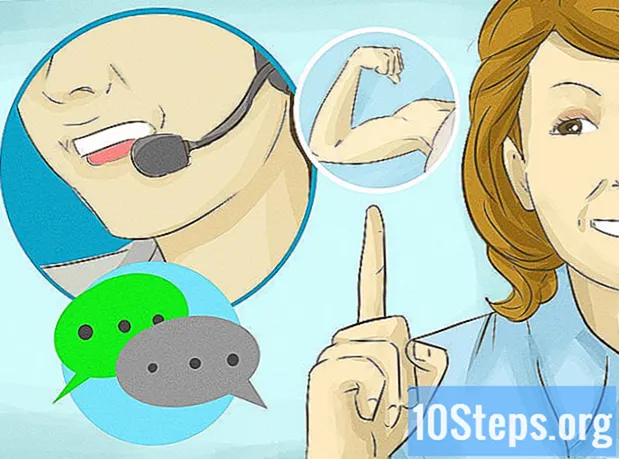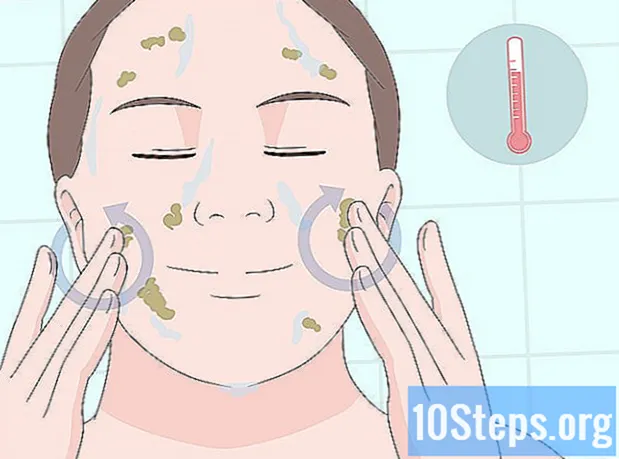เนื้อหา
ส่วนอื่น ๆบทความวิกิฮาวนี้จะแนะนำวิธีลดการใช้งานออนไลน์โดยใช้บริการเข้ารหัสและซ่อนกิจกรรมออนไลน์จากผู้ให้บริการอินเทอร์เน็ตและ บริษัท โฆษณา แม้ว่าคุณจะไม่สามารถรับประกันความเป็นส่วนตัวบนอินเทอร์เน็ตได้ แต่การทำตามขั้นตอนเพื่อหลีกเลี่ยงการใช้บริการหรือเว็บไซต์ที่ถูกบุกรุกจะช่วยลดจำนวนผู้คนและ บริษัท ที่สามารถตรวจสอบการใช้งานเว็บของคุณได้อย่างมาก
ขั้นตอน
ส่วนที่ 1 ของ 4: การค้นหา Virtual Private Network (VPN)
ค้นหา VPN ออนไลน์ VPN กำหนดเส้นทางการรับส่งข้อมูลเบราว์เซอร์ของคุณผ่านเซิร์ฟเวอร์อื่นที่ไม่ใช่เซิร์ฟเวอร์ในพื้นที่ของคุณซึ่งทำให้ผู้ให้บริการอินเทอร์เน็ต (ISP) ของคุณไม่สามารถดูประวัติการเข้าชมของคุณได้ สิ่งที่ต้องค้นหาใน VPN มีดังต่อไปนี้: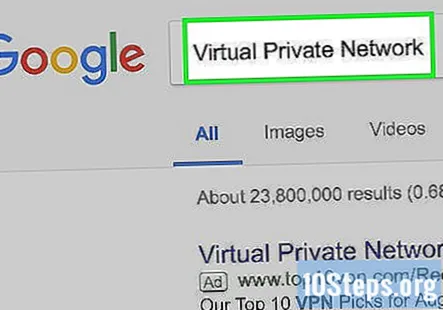
- บนไซต์ HTTPS - อย่าดาวน์โหลดซอฟต์แวร์ความปลอดภัยของเบราว์เซอร์จากไซต์ที่ URL ไม่ได้ขึ้นต้นด้วย "https" ไซต์ที่ไม่เข้ารหัส (ไม่ใช่ HTTPS) ทำให้คนอื่นขโมยข้อมูลของคุณได้ง่าย
- อยู่นอกสหรัฐอเมริกา - เซิร์ฟเวอร์ VPN ที่ตั้งอยู่นอกสหรัฐอเมริกาไม่อยู่ภายใต้หลักเกณฑ์ของสหรัฐอเมริกาซึ่งหมายความว่าไม่สามารถบังคับให้เปิดเผยผู้ใช้ในกรณีที่มีการสอบสวน
- การสนับสนุนหลายอุปกรณ์ - การปกป้องคอมพิวเตอร์ของคุณจะไม่ทำอะไรกับโทรศัพท์มือถือหรือแท็บเล็ตของคุณ ค้นหา VPN ที่มีส่วนขยาย iOS และ / หรือ Android เช่นกันเพื่อป้องกันทุกอุปกรณ์ของคุณ

สไปค์บารอน
วิศวกรเครือข่ายและการสนับสนุนเดสก์ท็อป Spike Baron เป็นเจ้าของการซ่อมคอมพิวเตอร์ของ Spike ซึ่งตั้งอยู่ในลอสแองเจลิสแคลิฟอร์เนีย ด้วยประสบการณ์การทำงานมากกว่า 25 ปีในอุตสาหกรรมเทคโนโลยี Spike เชี่ยวชาญด้านการซ่อมคอมพิวเตอร์ PC และ Mac การขายคอมพิวเตอร์มือสองการกำจัดไวรัสการกู้คืนข้อมูลและการอัพเกรดฮาร์ดแวร์และซอฟต์แวร์ เขามีใบรับรอง CompTIA A + สำหรับช่างเทคนิคบริการคอมพิวเตอร์และเป็น Microsoft Certified Solutions Expert
สไปค์บารอน
วิศวกรเครือข่ายและการสนับสนุนเดสก์ท็อปผู้เชี่ยวชาญของเราเห็นด้วย: "VPN จะปิดบังที่อยู่ IP ของคุณจากโลกในขณะที่คุณออนไลน์ไม่มีใครรู้ว่าคุณมาจากไหนและเป็นวิธีที่ดีในการท่องอินเทอร์เน็ตที่ปลอดภัยยิ่งขึ้นนอกจากนี้คุณควรหลีกเลี่ยงการแชร์ข้อมูลมากเกินไปและคลิกที่ไฟล์แนบ จากคนแปลกหน้า”
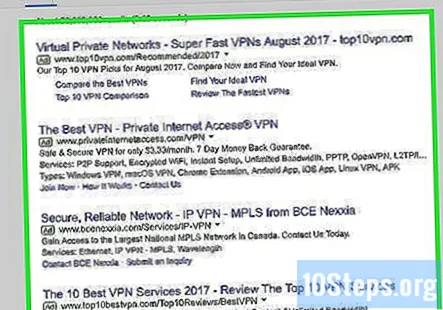
เปรียบเทียบตัวเลือกของคุณ โปรดทราบว่าเมื่อพูดถึงเนื้อหาที่ได้รับการสนับสนุนคุณอาจไม่ได้รับการตรวจสอบอย่างตรงไปตรงมาสำหรับจุดที่ต้องชำระเงินในรายการ บางสิ่งที่คุณอาจเปรียบเทียบได้คือการให้คะแนนในหลายไซต์ประสิทธิภาพความปลอดภัยโดยรวมและราคา- คุณสามารถค้นหาการเปรียบเทียบ VPN ที่น่าเชื่อถือได้ที่ https://thatoneprivacysite.net/simple-vpn-comparison-chart/ และที่ https://privacytoolsio.github.io/privacytools.io/#vpn/
- สำหรับ VPN บางรายการให้ลองใช้ AirVPN (https://airvpn.org/) และ BlackVPN (https://www.blackvpn.com/)
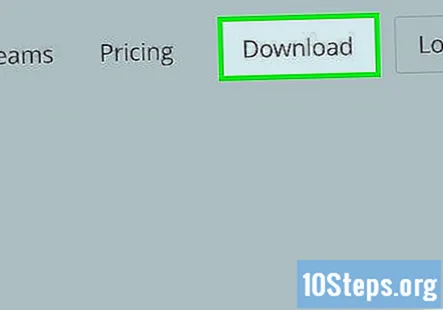
ดาวน์โหลด VPN ที่คุณเลือกจากเว็บไซต์ทางการ บางไซต์เช่น CNET จะให้บริการมิเรอร์ดาวน์โหลดสำหรับซอฟต์แวร์ที่ได้รับการสนับสนุนหรือเป็นที่ต้องการ เว้นแต่จะไม่มีที่อื่นให้ดาวน์โหลด VPN และคุณมั่นใจในความถูกต้องของลิงก์ดาวน์โหลดให้ละเว้นจากการดาวน์โหลด VPN จากที่ใดก็ได้ยกเว้นเว็บไซต์อย่างเป็นทางการ- อีกครั้งหากไซต์ไม่ได้เข้ารหัส HTTPS อย่าดาวน์โหลด VPN จากไซต์นั้น
- VPN ส่วนใหญ่เป็นตัวเลือกแบบชำระเงินดังนั้นคุณอาจต้องจ่ายเงินก่อนดาวน์โหลด พิจารณาใช้ PayPal เพื่อชำระเงินแทนบัตรเครดิตหรือบัตรเดบิต
ติดตั้ง VPN ของคุณหากจำเป็น VPN บางตัวเชื่อมต่อกับเบราว์เซอร์ที่คุณต้องการเท่านั้นในขณะที่ VPN บางตัวจำเป็นต้องติดตั้งโปรแกรมลงในคอมพิวเตอร์ของคุณและเปิดใช้งานก่อนเรียกดู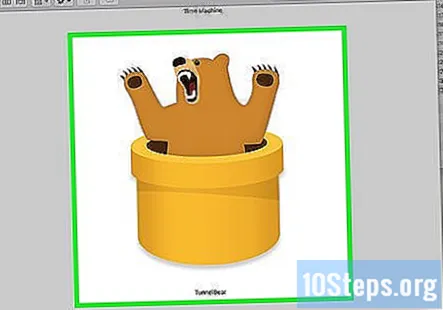
ใช้ VPN ของคุณร่วมกับไซต์ HTTPS VPN ไม่ได้ทำให้การท่องเว็บทั้งหมดของคุณเป็นแบบส่วนตัวโดยอัตโนมัติเนื่องจากไซต์ที่ไม่ใช่ HTTPS ยังคงสามารถดึงข้อมูลจากเบราว์เซอร์ของคุณและแสดงต่อสาธารณะได้ เพื่อให้ได้ประโยชน์สูงสุดจาก VPN ของคุณให้ยึดติดกับไซต์ที่เข้ารหัสอย่างดีและอย่าให้ข้อมูลของคุณ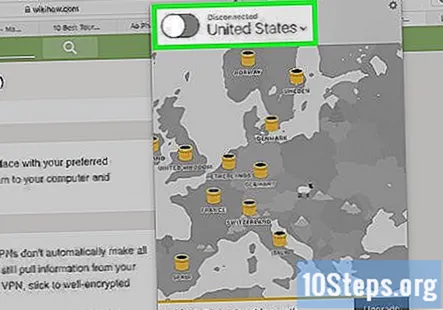
- ครึ่งหนึ่งของการต่อสู้เพื่อความเป็นส่วนตัวมาจากการเลือกที่จะไม่เปิดเผยตัวตนในขณะที่ใช้บริการเข้ารหัส หากคุณป้อนที่อยู่อีเมลใช้ปุ่ม "ไลค์" ของ Facebook บนไซต์อื่นหรือดำเนินการระบุตัวตนอื่น ๆ VPN ของคุณไม่จำเป็นต้องป้องกันไม่ให้บุคคลอื่นดูข้อมูลนั้น
ส่วนที่ 2 จาก 4: การใช้โซเชียลเน็ตเวิร์ก
ทำให้บัญชีโซเชียลมีเดียของคุณเป็นส่วนตัวมากที่สุด โซเชียลเน็ตเวิร์กส่วนใหญ่จะให้คุณปรับแต่งการตั้งค่าความเป็นส่วนตัวได้ การตั้งค่าเหล่านี้กำหนดว่าผู้อื่นจะค้นหาคุณได้อย่างไรและข้อมูลใดที่บุคคลทั่วไปสามารถดูได้ โซเชียลเน็ตเวิร์กส่วนใหญ่มีการตั้งค่าเริ่มต้นที่อนุญาตให้มีข้อมูลจำนวนมากดังนั้นคุณจึงต้องเปลี่ยนการตั้งค่าเพื่อเพิ่มความเป็นส่วนตัวของคุณ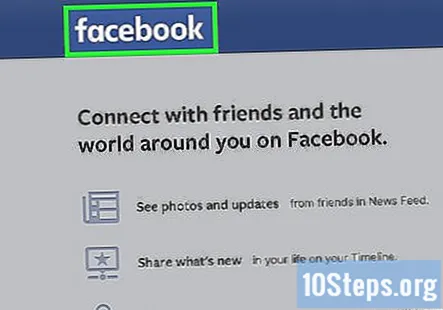
- ในการกำหนดให้ Facebook เป็นแบบส่วนตัวให้คลิกลูกศรชี้ลงที่มุมขวาบนของเพจแล้วเลือก การตั้งค่าจากนั้นคลิก ความเป็นส่วนตัว. ที่นี่คุณสามารถกำหนดว่าใครสามารถเห็นโพสต์ของคุณคนอื่นจะมองคุณอย่างไรและหากคุณต้องการให้เครื่องมือค้นหาแสดงโปรไฟล์ของคุณ หากคุณต้องการรักษาความเป็นส่วนตัวให้มากที่สุด จำกัด ทุกอย่างให้เหลือเพียงแค่เพื่อนของคุณจากนั้นลบเพื่อนออกจากรายชื่อของคุณที่คุณไม่ต้องการแบ่งปันด้วย
- ใน Twitter ทวีตของคุณจะเป็นแบบสาธารณะโดยค่าเริ่มต้นและทุกคนสามารถดูได้ คุณสามารถเปลี่ยนเป็นโหมด "ป้องกัน" ในเมนูการตั้งค่า Twitter ทวีตที่ได้รับการป้องกันไม่สามารถรีทวีตหรือดูโดยบุคคลที่คุณไม่ได้รับการอนุมัติและจะไม่ปรากฏในการค้นหาของ Google
- ใน Google+ การตั้งค่าความเป็นส่วนตัวของคุณจะเหมือนกับการตั้งค่าสำหรับบัญชี Google ทั้งหมดของคุณ ในการจัดการตัวเลือกความเป็นส่วนตัวของคุณให้คลิกรูปภาพของคุณที่มุมบนขวาจากนั้นเลือก บัญชีผู้ใช้. ในเมนูด้านซ้ายของหน้าบัญชีให้เลือก ความเป็นส่วนตัว. ที่นี่คุณสามารถปรับเปลี่ยนข้อมูลที่ใครสามารถมองเห็นได้ ทุกคนที่ค้นหาคุณจะเห็นทุกสิ่งที่ทำเครื่องหมาย "สาธารณะ" คุณสามารถเปลี่ยนการตั้งค่าของคุณเพื่อให้เฉพาะคนที่คุณกำหนดเท่านั้นที่จะเห็นข้อมูลเฉพาะได้
ดูโปรไฟล์ของคุณแบบสุ่ม ออกจากระบบไซต์โซเชียลเน็ตเวิร์กของคุณจากนั้นค้นหาตัวคุณเองในไซต์นั้น เรียกดูโปรไฟล์ของคุณและตรวจสอบให้แน่ใจว่าไม่มีข้อมูลใด ๆ ที่คุณไม่ต้องการให้คนทั่วไปสามารถเข้าถึงได้ หากคุณพบข้อมูลที่ต้องการซ่อนให้ป้อนโปรไฟล์ของคุณแล้วลบออกหรือตั้งค่าเป็นซ่อน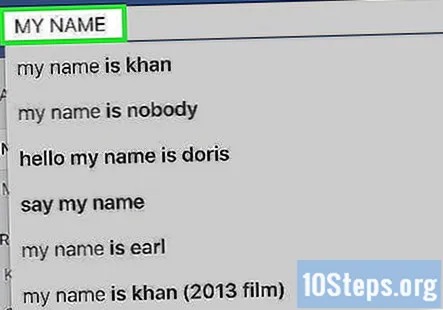
ค้นหาเว็บด้วยตัวคุณเอง ใช้เครื่องมือค้นหายอดนิยมเพื่อค้นหาชื่อของคุณเอง จดบันทึกสิ่งที่ปรากฏจากนั้นทำสิ่งที่ทำได้เพื่อลบข้อมูลนี้ ตัวอย่างเช่นหากการค้นหาเว็บแสดงโปรไฟล์ของคุณสำหรับไซต์การรวมตัวของโรงเรียนมัธยมโปรดติดต่อไซต์นั้นเพื่อลบข้อมูลของคุณ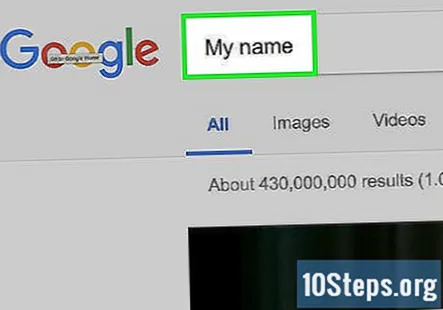
- หากคุณมีบัญชีที่ไม่ได้ใช้ในไซต์เก่าให้ย้อนกลับและลบออกเพื่อลบข้อมูลของคุณออกจากฐานข้อมูลของไซต์นั้น
จำกัด ข้อมูลที่คุณแบ่งปัน แม้ว่าคุณจะตั้งค่าทุกอย่างเป็นส่วนตัว แต่ บริษัท ต่างๆที่ดำเนินการเครือข่ายสังคมออนไลน์ก็ยังสามารถเข้าถึงข้อมูลทั้งหมดของคุณได้ การ จำกัด ปริมาณข้อมูลที่คุณแบ่งปันจะเป็นการจำกัดความรู้ที่ บริษัท เหล่านี้มีเกี่ยวกับตัวคุณ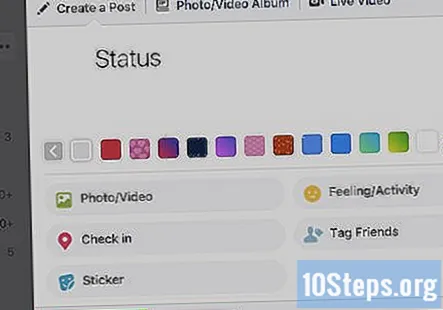
ปิดใช้งานการโพสต์ตามตำแหน่ง โซเชียลเน็ตเวิร์กจำนวนมากเช่น Facebook ช่วยให้คุณสามารถรวมตำแหน่งที่คุณอยู่เมื่อคุณโพสต์ได้ จากนั้นตำแหน่งเหล่านี้จะถูกบันทึกลงในฐานข้อมูล หลีกเลี่ยงการแชร์ตำแหน่งของคุณเว้นแต่จะมีความสำคัญต่อโพสต์ของคุณที่คุณแชร์ว่าคุณอยู่ที่ไหน
ทำความเข้าใจว่าโซเชียลเน็ตเวิร์กสร้างรายได้จากการโฆษณา การสมัครใช้งานโซเชียลเน็ตเวิร์กแสดงว่าคุณกำลังละเมิดความเป็นส่วนตัวของคุณอยู่แล้วแม้ว่าคุณจะไม่เคยโพสต์ก็ตาม Facebook สามารถติดตามการใช้งานเว็บของคุณผ่านระบบ Like และ Google ก็ทำสิ่งที่คล้ายกันกับระบบ +1 แม้ว่าการตั้งค่าทั้งหมดของคุณจะตั้งเป็นส่วนตัว แต่ บริษัท เหล่านี้จะยังคงใช้ข้อมูลของคุณเพื่อพยายามขายสิ่งของให้คุณ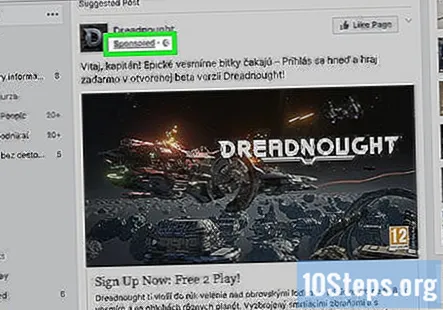
ส่วนที่ 3 ของ 4: การเรียกดู
ใช้เว็บเบราว์เซอร์ที่ปลอดภัย Internet Explorer มาพร้อมกับ Windows ทุกเวอร์ชัน แต่เบราว์เซอร์มีความอ่อนไหวต่อการโจมตีมากกว่าเบราว์เซอร์เช่น Firefox และ Chrome เบราว์เซอร์เหล่านี้ให้บริการฟรีดังนั้นลองเปลี่ยนเพื่อช่วยป้องกันตัวเองจากไวรัสและมัลแวร์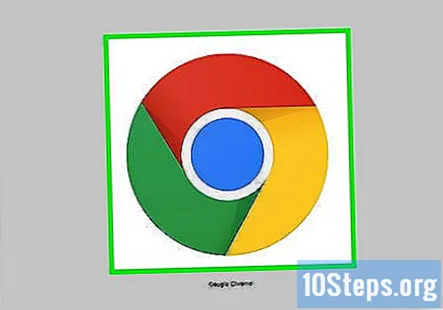
- คุณควรหลีกเลี่ยงการใช้เบราว์เซอร์เช่น Tor หรือ I2P เนื่องจากไซต์เหล่านี้มักใช้สำหรับกิจกรรมที่ผิดกฎหมายและการใช้เบราว์เซอร์ง่ายๆอาจดึงดูดความสนใจของคุณโดยไม่ต้องการได้
- โดยทั่วไปให้หลีกเลี่ยงเว็บมืดเมื่อพยายามสอดส่องสอดส่อง หากคุณไม่ระมัดระวังและมีประสบการณ์ในการนำทางเว็บมืดเป็นอย่างดีคุณก็มีแนวโน้มที่จะพบมัลแวร์หรือแย่กว่านั้น
หลีกเลี่ยงการใช้เครือข่ายที่ไม่มีหลักประกัน เครือข่าย Wi-Fi ที่ไม่ต้องใช้รหัสผ่านหรือแม้แต่เครือข่ายที่ต้องใช้รหัสผ่าน แต่รองรับผู้ใช้หลายคนพร้อมกัน (เช่นสนามบินหรือร้านกาแฟ) - ทำให้คุณมีความเสี่ยงที่จะถูกขโมยข้อมูลมากขึ้น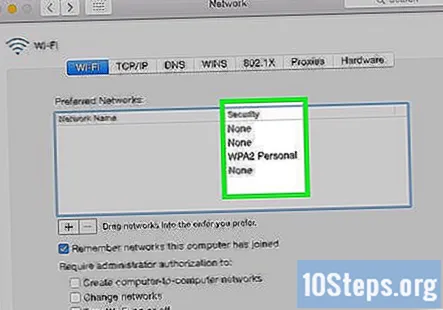
- หากคุณต้องใช้เครือข่ายที่ไม่ปลอดภัยอย่าลงชื่อเข้าใช้โซเชียลมีเดียบัญชีธนาคารหรือสถานที่ที่ละเอียดอ่อนอื่น ๆ
ส่งคำขอ Do Not Track เว็บไซต์สามารถเลือกได้ว่าจะปฏิบัติตามคำขอนี้หรือไม่ แต่โดยทั่วไปแล้วจะลดจำนวนเว็บไซต์ที่ติดตามการกระทำของคุณทางออนไลน์ คุณสามารถเปิดใช้งานได้ในเบราว์เซอร์ส่วนใหญ่ในส่วนขั้นสูงของเมนูการตั้งค่า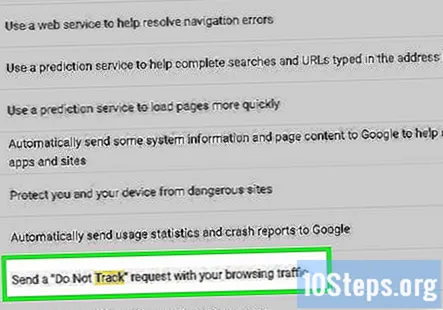
- อย่าคิดว่าการเลือกสิ่งนี้คุณจะไม่ถูกติดตามอีกต่อไป เว็บไซต์จำนวนมากจะยังคงรวบรวมข้อมูลการท่องเว็บของคุณ
ติดตั้งปลั๊กอินป้องกันการติดตาม. โดยทั่วไปปลั๊กอินเหล่านี้จะมีประสิทธิภาพมากกว่าการเปิดใช้งาน Do Not Track เพียงอย่างเดียวและสามารถติดตั้งได้ฟรี หนึ่งในปลั๊กอินยอดนิยมคือ DoNotTrackMe จาก Abine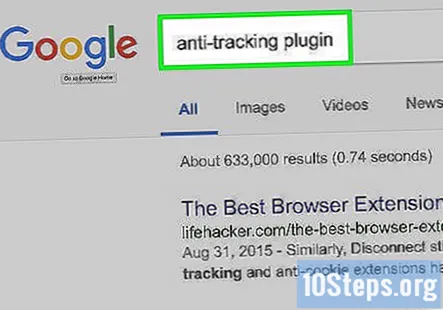
- uBlock Origin ซึ่งสามารถพบได้ในร้านค้าแอป Chrome, Firefox และ Opera เป็นแอปที่ได้รับการตรวจสอบอย่างดีซึ่งบล็อกโฆษณาทั้งหมดนอกเหนือจากการพยายามเข้าถึงที่อยู่ IP ของคุณจากบุคคลที่สามและ ISP ของคุณ
หลีกเลี่ยงบริการเว็บหลัก ๆ เมื่อเร็ว ๆ นี้โปรแกรมต่างๆเช่น Skype และบริการบนเว็บเช่น Google Search ถูกตรวจพบว่าถูกโจมตีโดยการสอดส่องของรัฐบาลสหรัฐฯ เพื่อปกป้องการท่องเว็บและการส่งข้อความของคุณให้เปลี่ยนไปใช้โปรแกรมที่ไม่ได้อยู่ในสหรัฐอเมริกาเพื่อไม่ให้อยู่ภายใต้เขตอำนาจศาลของกฎหมายสหรัฐฯ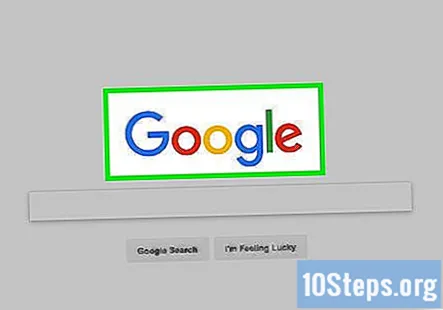
- ทางเลือกในการค้นหาที่ปลอดภัยยอดนิยม ได้แก่ Startpage (https://www.startpage.com/) DuckDuckGo (https://duckduckgo.com/) และ Ixquick (https://www.ixquick.eu/)
- ทางเลือกในการส่งข้อความยอดนิยม ได้แก่ : จิ้ดสิ (https://jitsi.org/), Pidgin (https://pidgin.im/) และ Adium (https://adium.im/)
ให้ข้อมูลส่วนบุคคลบนไซต์ที่ป้องกันโดย HTTPS เท่านั้น นี่คือรูปแบบที่ปลอดภัยของที่อยู่ HTTP มาตรฐานและข้อมูลที่ถ่ายโอนไปยังและจากเว็บไซต์ HTTPS จะถูกเข้ารหัส เว็บไซต์ที่ปลอดภัยส่วนใหญ่จะโหลดเว็บไซต์เวอร์ชัน HTTPS โดยอัตโนมัติเมื่อคุณเยี่ยมชม แต่คุณสามารถบังคับให้โหลดบนเว็บไซต์ที่รองรับทั้งหมดได้โดยใช้ปลั๊กอินของเบราว์เซอร์เช่น HTTPS Everywhere (https://www.eff.org/https-everywhere ) สำหรับ Firefox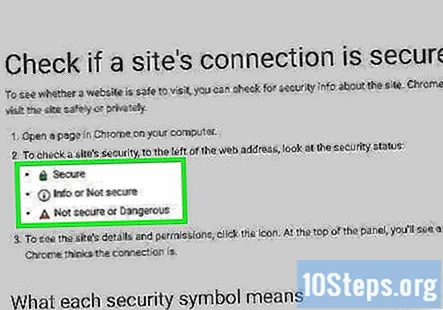
- หากไซต์ไม่รองรับ HTTPS คุณก็ไม่สามารถบังคับให้เชื่อมต่อ HTTPS ได้ หลีกเลี่ยงการป้อนข้อมูลส่วนบุคคลใด ๆ ลงในไซต์เหล่านี้
- คุณสามารถระบุไซต์ที่ปลอดภัยได้โดยมองหาตัวบ่งชี้ความปลอดภัยในเว็บเบราว์เซอร์ของคุณ เบราว์เซอร์แต่ละตัวจะแสดงแตกต่างกันเล็กน้อย แต่โดยทั่วไปคุณควรเห็นไอคอนแม่กุญแจหรือคำว่า "ปลอดภัย" ถัดจากที่อยู่ของไซต์ที่คุณกำลังเยี่ยมชม คุณควรจะเห็น“ https” ที่จุดเริ่มต้นของที่อยู่
เชื่อมต่อกับพร็อกซีเซิร์ฟเวอร์ พร็อกซีทำหน้าที่เป็นคนกลางระหว่างคุณกับอินเทอร์เน็ต คำขอจะถูกส่งจากคอมพิวเตอร์ของคุณไปยังพร็อกซีจากนั้นจากพร็อกซีไปยังอินเทอร์เน็ต ผลลัพธ์จะกลับไปในทิศทางตรงกันข้าม สิ่งนี้มีผลในการปิดบังคอมพิวเตอร์ของคุณเนื่องจากเว็บไซต์ต่างๆจะคิดว่าพร็อกซีเซิร์ฟเวอร์เป็นตัวที่ร้องขอข้อมูล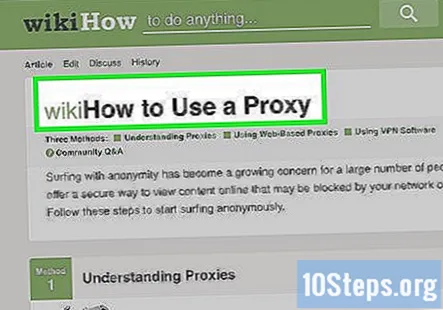
- หากคุณเชื่อมต่อกับพร็อกซีผ่าน VPN ข้อมูลทั้งหมดที่ส่งระหว่างเครื่องของคุณและพร็อกซีจะถูกเข้ารหัส
เข้ารหัสอีเมลของคุณ คุณสามารถใช้ GPG (โซลูชันการเข้ารหัสฟรี) เพื่อแลกเปลี่ยนข้อความอีเมลที่เข้ารหัส GPG คือการเข้ารหัสแบบ end-to-end ที่ต้องการให้ทั้งผู้รับและผู้ส่งสร้างและแลกเปลี่ยนคีย์สาธารณะ GPG ของตน คุณสามารถใช้ GPG บน Windows หรือบน Linux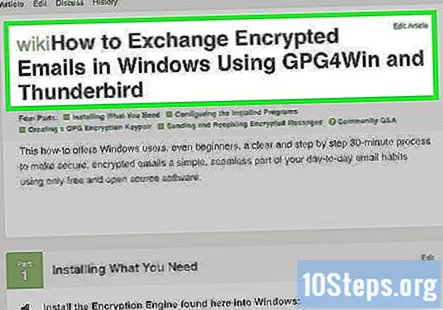
ส่วนที่ 4 ของ 4: การควบคุมข้อมูลส่วนบุคคล
ค้นหารายชื่อไซต์รวบรวมข้อมูล มี บริษัท ออนไลน์หลายแห่งที่มีอยู่เพื่อรวบรวมข้อมูลของคุณแล้วขายให้กับนักการตลาด ไซต์เหล่านี้บันทึกข้อมูลสาธารณะข้อมูลโซเชียลเน็ตเวิร์กข้อมูลการท่องเว็บและอื่น ๆ เพื่อสร้างโปรไฟล์เกี่ยวกับคุณที่พวกเขาสามารถขายได้ การเลือกไม่ใช้รายการเหล่านี้อาจใช้เวลานานและยุ่งยาก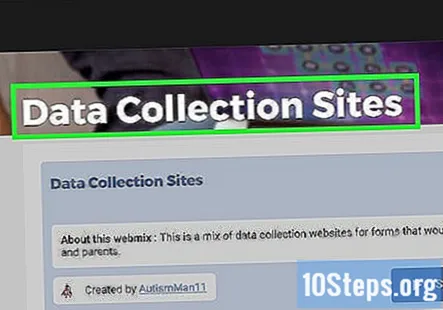
ลบตัวเองออกจากรายการ เว็บไซต์หลายแห่งมีรายชื่อ บริษัท ที่รวบรวมข้อมูลตลอดจนข้อมูลเกี่ยวกับวิธีลบตัวคุณเอง โดยทั่วไปจะเกี่ยวข้องกับการส่งอีเมลและโทรหา บริษัท จนกว่าคุณจะติดต่อถึงคนที่สามารถลบข้อมูลของคุณได้ นี่อาจเป็นกระบวนการที่ใช้เวลานานและน่าหงุดหงิดเนื่องจากหลาย บริษัท เหล่านี้ตั้งใจทำให้ยากที่จะลบตัวเองออกไป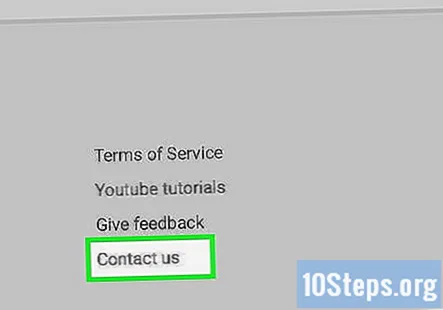
ชำระเงินเพื่อลบข้อมูลของคุณโดยอัตโนมัติ มีบริการที่จะลบบันทึกของคุณจากรายชื่อไซต์ บริการเหล่านี้โดยพื้นฐานแล้วจะทำหน้าที่เดียวกับที่คุณสามารถทำได้ฟรี แต่จะดูแลให้คุณเพื่อที่คุณจะได้ไม่ต้องเสียเวลาไปกับการติดตามไซต์และผู้คนที่คุยด้วย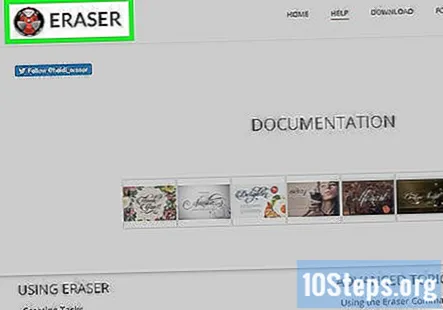
- บริการเหล่านี้มักจะสมัครสมาชิก เนื่องจากแม้ว่าคุณจะลบตัวเองออกจากรายการ แต่คุณก็มักจะถูกนำกลับมาใช้ใหม่หลังจากนั้นไม่กี่เดือน บริการเหล่านี้ทำขั้นตอนการลบซ้ำทุกๆสองสามเดือนเพื่อให้แน่ใจว่าคุณจะไม่อยู่ในรายการ